Bcdedit命令使用详解使用方法
BCDEDIT命令-简明事例
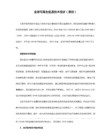
修改引导菜单的模式:
传统的引导菜单的模式被称为 legacy ,即黑底白字,但从Windows 10开始,引导菜单默认为 Metro 模式,即淡蓝色的背景,白色的文字,可以在其中使用鼠标。
1.如果需要改变它为 legacy 模式:
在单系统时运行:
bcdedit /set {default} bootmenupolicy legacy
然后运行:
bcdedit /displayorder {xxxxxxxx-xxxx-xxxx-xxxx-xxxxxxxxxxxx} /addlast
其中,
/displayorder 参数还有3个子参数:
/addfirst 将项目添加到引导菜单顶部,并设置为默认启动项。
/addlast 将项目添加到引导菜单底部,不改变原默认启动项。添加一条项目时,最好用此参数。
bcdedit 命令是用于对引导菜单进行编辑的,其用法比较多,本文就其简单、常用的一些用法进行叙述。
在管理员CMD下:
备份引导菜单:
bcdedit /export d:\abc
解释:
把当前引导菜单备到D盘根目录,文件名为abc。
从备份中恢复引导菜单:
bcdedit /import d:\abc
永久禁用系统强制驱动程序签名验证
bcdedit /set nointegritychecks on
恢复禁用状态:把 on 改为 off
/remove 从显示顺序中删除指定的项标识符。如果已指定此参数,则只能指定一个项标识符。如果该标识符不在列表中,则该操作不起作用。如果删除最后一项,则显示顺序值将会从启动管理器项中删除。
【注意:】如果 /displayorder 不加任何子参数,则所添加的新的引导项目会覆盖原引导菜单中的项目,即新引导菜单只会保留新添加的引导项目。
BCDEdit命令详解
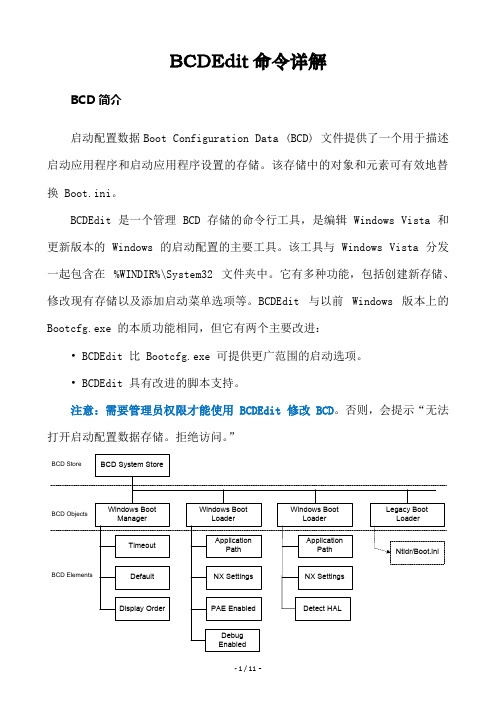
BCDEdit命令详解BCD简介启动配置数据Boot Configuration Data (BCD) 文件提供了一个用于描述启动应用程序和启动应用程序设置的存储。
该存储中的对象和元素可有效地替换 Boot.ini。
BCDEdit 是一个管理 BCD 存储的命令行工具,是编辑 Windows Vista 和更新版本的 Windows 的启动配置的主要工具。
该工具与 Windows Vista 分发一起包含在%WINDIR%\System32 文件夹中。
它有多种功能,包括创建新存储、修改现有存储以及添加启动菜单选项等。
BCDEdit 与以前Windows 版本上的Bootcfg.exe 的本质功能相同,但它有两个主要改进:• BCDEdit 比 Bootcfg.exe 可提供更广范围的启动选项。
• BCDEdit 具有改进的脚本支持。
注意:需要管理员权限才能使用 BCDEdit 修改 BCD。
否则,会提示“无法打开启动配置数据存储。
拒绝访问。
”一个典型的BCD 存储的内部层次结构(Figure from Boot Configuration Data in Windows Vista )boot.ini 和BCD 之间的关系Bcdedit 命令行选项(命令)详解BCDEdit 命令的格式:BCDEdit /命令 [参数1] [参数2] ...查看帮助:bcdedit /?——显示BCDEdit 命令列表,及可用的摘要。
bcdedit /? 命令——显示特定命令的详细帮助。
例如,要显示 export 命令的详细帮助,可输入:bcdedit /? Export ,其结果如下:BCD文件中的内容如下:一、在存储(文件)上操作的BCDEdit选项(命令,因其前面带有/,故也叫选项)二、在存储的项上操作的BCDEdit选项(命令)三、在项中选项上操作的BCDEdit选项(命令)C:\Users\teacher>bcdedit /? FORMATS以下选项描述了与 /set 命令共同使用的 <datatypes> 所必需的数据格式。
bcdedit用法
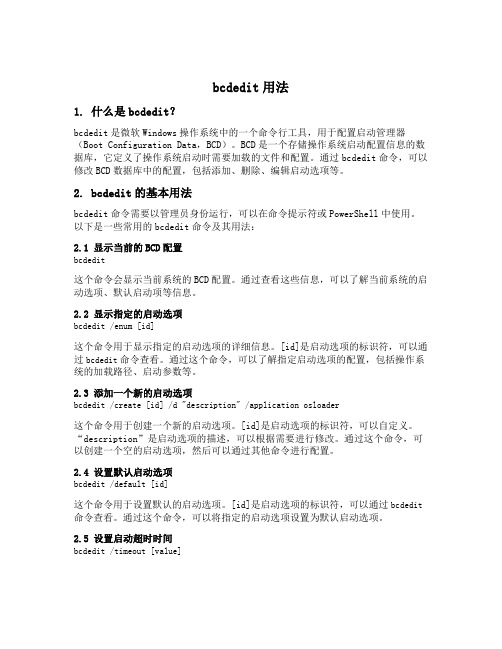
bcdedit用法1. 什么是bcdedit?bcdedit是微软Windows操作系统中的一个命令行工具,用于配置启动管理器(Boot Configuration Data,BCD)。
BCD是一个存储操作系统启动配置信息的数据库,它定义了操作系统启动时需要加载的文件和配置。
通过bcdedit命令,可以修改BCD数据库中的配置,包括添加、删除、编辑启动选项等。
2. bcdedit的基本用法bcdedit命令需要以管理员身份运行,可以在命令提示符或PowerShell中使用。
以下是一些常用的bcdedit命令及其用法:2.1 显示当前的BCD配置bcdedit这个命令会显示当前系统的BCD配置。
通过查看这些信息,可以了解当前系统的启动选项、默认启动项等信息。
2.2 显示指定的启动选项bcdedit /enum [id]这个命令用于显示指定的启动选项的详细信息。
[id]是启动选项的标识符,可以通过bcdedit命令查看。
通过这个命令,可以了解指定启动选项的配置,包括操作系统的加载路径、启动参数等。
2.3 添加一个新的启动选项bcdedit /create [id] /d "description" /application osloader这个命令用于创建一个新的启动选项。
[id]是启动选项的标识符,可以自定义。
“description”是启动选项的描述,可以根据需要进行修改。
通过这个命令,可以创建一个空的启动选项,然后可以通过其他命令进行配置。
2.4 设置默认启动选项bcdedit /default [id]这个命令用于设置默认的启动选项。
[id]是启动选项的标识符,可以通过bcdedit 命令查看。
通过这个命令,可以将指定的启动选项设置为默认启动选项。
2.5 设置启动超时时间bcdedit /timeout [value]这个命令用于设置启动超时时间,单位为秒。
[value]是超时时间的数值,可以根据需要进行修改。
BCDEdit命令详解
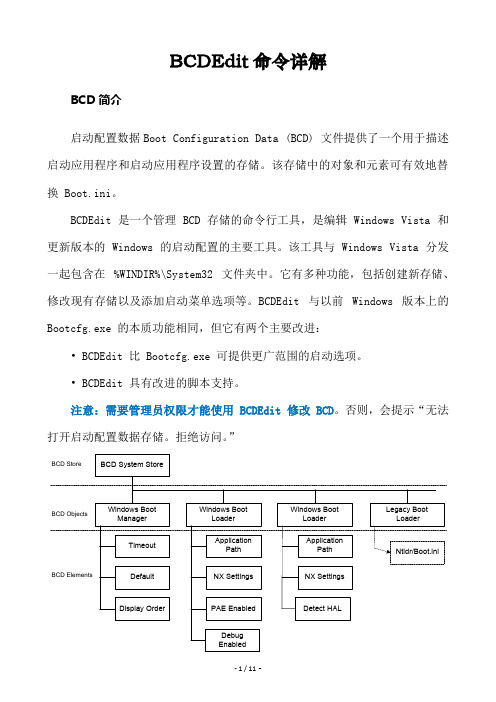
BCDEdit命令详解BCD简介启动配置数据Boot Configuration Data (BCD) 文件提供了一个用于描述启动应用程序和启动应用程序设置的存储。
该存储中的对象和元素可有效地替换 Boot.ini。
BCDEdit 是一个管理 BCD 存储的命令行工具,是编辑 Windows Vista 和更新版本的 Windows 的启动配置的主要工具。
该工具与 Windows Vista 分发一起包含在%WINDIR%\System32 文件夹中。
它有多种功能,包括创建新存储、修改现有存储以及添加启动菜单选项等。
BCDEdit 与以前Windows 版本上的Bootcfg.exe 的本质功能相同,但它有两个主要改进:• BCDEdit 比 Bootcfg.exe 可提供更广范围的启动选项。
• BCDEdit 具有改进的脚本支持。
注意:需要管理员权限才能使用 BCDEdit 修改 BCD。
否则,会提示“无法打开启动配置数据存储。
拒绝访问。
”一个典型的BCD 存储的内部层次结构(Figure from Boot Configuration Data in Windows Vista )boot.ini 和BCD 之间的关系Bcdedit 命令行选项(命令)详解BCDEdit 命令的格式:BCDEdit /命令 [参数1] [参数2] ...查看帮助:bcdedit /?——显示BCDEdit 命令列表,及可用的摘要。
bcdedit /? 命令——显示特定命令的详细帮助。
例如,要显示 export 命令的详细帮助,可输入:bcdedit /? Export ,其结果如下:BCD文件中的内容如下:一、在存储(文件)上操作的BCDEdit选项(命令,因其前面带有/,故也叫选项)二、在存储的项上操作的BCDEdit选项(命令)三、在项中选项上操作的BCDEdit选项(命令)C:\Users\teacher>bcdedit /? FORMATS以下选项描述了与 /set 命令共同使用的 <datatypes> 所必需的数据格式。
BCDEdit命令删除或修改多系统启动项方法
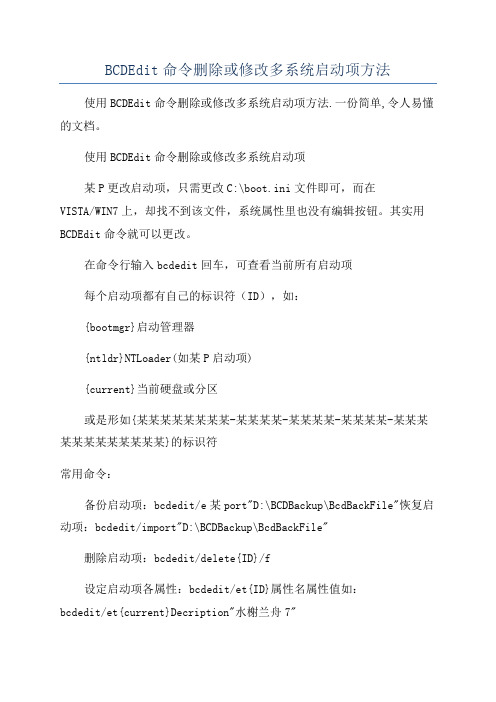
BCDEdit命令删除或修改多系统启动项方法使用BCDEdit命令删除或修改多系统启动项方法.一份简单,令人易懂的文档。
使用BCDEdit命令删除或修改多系统启动项
某P更改启动项,只需更改C:\boot.ini文件即可,而在
VISTA/WIN7上,却找不到该文件,系统属性里也没有编辑按钮。
其实用BCDEdit命令就可以更改。
在命令行输入bcdedit回车,可查看当前所有启动项
每个启动项都有自己的标识符(ID),如:
{bootmgr}启动管理器
{ntldr}NTLoader(如某P启动项)
{current}当前硬盘或分区
或是形如{某某某某某某某某-某某某某-某某某某-某某某某-某某某某某某某某某某某某}的标识符
常用命令:
备份启动项:bcdedit/e某port"D:\BCDBackup\BcdBackFile"恢复启动项:bcdedit/import"D:\BCDBackup\BcdBackFile"
删除启动项:bcdedit/delete{ID}/f
设定启动项各属性:bcdedit/et{ID}属性名属性值如:
bcdedit/et{current}Decription"水榭兰舟7"
使用BCDEdit命令删除或修改多系统启动项方法.一份简单,令人易懂
的文档。
设定默认项:bcdedit/default{current}
设置启动项显示顺序:bcdedit/diplayorder{ID1}{ID2}如:
bcdedit.e某e/diplayorder{ntldr}{current}将首先显示Window某P等,然后再显示WindowVita等。
Bcdedit命令使用详解使用方法
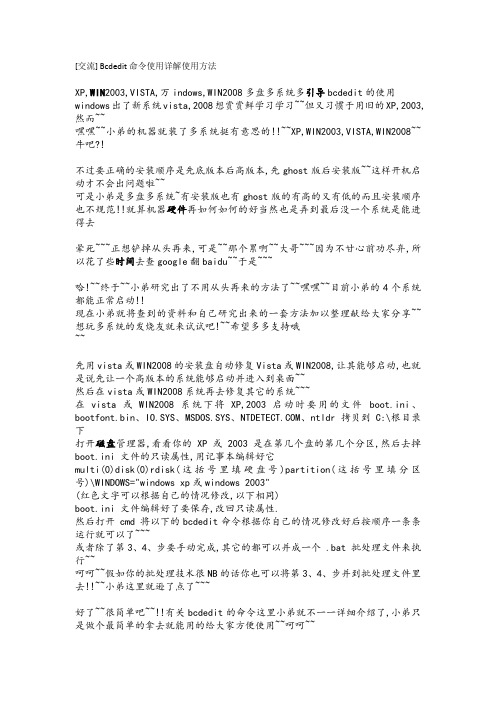
[交流]Bcdedit命令使用详解使用方法XP,WIN2003,VISTA,万indows,WIN2008多盘多系统多引导bcdedit的使用windows出了新系统vista,2008想赏赏鲜学习学习~~但又习惯于用旧的XP,2003,然而~~嘿嘿~~小弟的机器就装了多系统挺有意思的!!~~XP,WIN2003,VISTA,WIN2008~~牛吧?!不过要正确的安装顺序是先底版本后高版本,先ghost版后安装版~~这样开机启动才不会出问题啦~~可是小弟是多盘多系统~有安装版也有ghost版的有高的又有低的而且安装顺序也不规范!!就算机器硬件再如何如何的好当然也是弄到最后没一个系统是能进得去晕死~~~正想铲掉从头再来,可是~~那个累啊~~大哥~~~因为不甘心前功尽弃,所以花了些时间去查google翻baidu~~于是~~~哈!~~终于~~小弟研究出了不用从头再来的方法了~~嘿嘿~~目前小弟的4个系统都能正常启动!!现在小弟就将查到的资料和自己研究出来的一套方法加以整理献给大家分享~~想玩多系统的发烧友就来试试吧!~~希望多多支持哦~~先用vista或WIN2008的安装盘自动修复Vista或WIN2008,让其能够启动,也就是说先让一个高版本的系统能够启动并进入到桌面~~然后在vista或WIN2008系统再去修复其它的系统~~~在vista或WIN2008系统下将XP,2003启动时要用的文件boot.ini、bootfont.bin、IO.SYS、MSDOS.SYS、、ntldr 拷贝到C:\根目录下打开磁盘管理器,看看你的XP或2003是在第几个盘的第几个分区,然后去掉boot.ini 文件的只读属性,用记事本编辑好它multi(0)disk(0)rdisk(这括号里填硬盘号)partition(这括号里填分区号)\WINDOWS="windows xp或windows 2003"(红色文字可以根据自己的情况修改,以下相同)boot.ini 文件编辑好了要保存,改回只读属性.然后打开cmd 将以下的bcdedit命令根据你自己的情况修改好后按顺序一条条运行就可以了~~~或者除了第3、4、步要手动完成,其它的都可以并成一个 .bat 批处理文件来执行~~呵呵~~假如你的批处理技术很NB的话你也可以将第3、4、步并到批处理文件里去!!~~小弟这里就逊了点了~~~好了~~很简单吧~~!!有关bcdedit的命令这里小弟就不一一详细介绍了,小弟只是做个最简单的拿去就能用的给大家方便使用~~呵呵~~再想了解去查google翻baidu吧~~比小弟我要讲得更细~~呵呵~~~祝大家成功~~~###第1步############################################################## ##################################################bcdedit /createstore c:\boot\bcd##创建一个记录文件123 (路径和文件名随便啦)###第2步############################################################## #################################################bcdedit /storec:\boot\bcd /create {bootmgr} /d"Windows Boot Manager"##创建主菜单入口IDbcdedit /store c:\boot\bcd /set {bootmgr} device partition=c:##设置主菜单引导程序所在分区bcdedit /store c:\boot\bcd /timeout 5##设置主菜单的显示时间30秒bcdedit /store c:\boot\bcd /set {bootmgr} locale "zh-CN"##设置主菜单的语言为中文###第3步#################################################################################################################bcdedit/store c:\boot\bcd /create /d "Microsoft Windows Vista" /application osloader##添加Vista启动项ID###第4步#############这里会生成一串数字ID,复制第3步生成的数字ID并替换下面的{数字Id},如果你还装Win2008的话就再多做一个第3步和第4步#######bcdedit /store c:\boot\bcpartition=c:##设置Vista引导文件所在分区bcdedit /store c:\boot\bcd /set {数字Id} path \windows\system32\winload.exe ##设置Vista引导文件路径bcdedit /store c:\boot\bcd /set {数字Id} osdevice partition=c:##设置Vista所在分区bcdedit /store c:\boot\bcd /set {数字Id} systemroot \windows##设置Vista所在文件夹bcdedit /store c:\boot\bcd /set {数字Id} locale "zh-CN"##设置Vista高级启动菜单的语言为中文bcdedit /store c:\boot\bcd /displayorder {数字Id} /addfirst##添加Vista到主菜单启动列表的最后一项(addlast是显示在顶部)bcdedit /store c:\boot\bcd /default {数字Id}##设置Vista操作系统为默认启动的系统, {legacy}是旧版本的Windows###第5步############################################################## ##################################################bcdedit /store c:\boot\bcd /create {ntldr} /d "Microsoft Windows XP Professional"##添加xp,2003启动项IDbcdedit /store c:\boot\bcd /set {ntldr} device partition=d:##设置xp,2003引导文件所在分区bcdedit /store c:\boot\bcd /set {ntldr} path \ntldr##设置xp,2003引导文件路径(98,me,xp,200,2003是用ntldr启动的)bcdedit /store c:\boot\bcd /displayorder {ntldr} /addfirst##添加xp,2003到主菜单启动列表的最后一项(addlast是显示在底部)###第6步############################################################## ##################################################bcdedit /store c:\boot\bcd /create {memdiag} /d "Windows 内存诊侧"##添加windows内存诊侧启动项IDbcdedit /store c:\boot\bcd /set {memdiag} device partition=c:##设置windows内存诊侧引导文件所在分区bcdedit /store c:\boot\bcd /set {memdiag} path \boot\memtest.exe##设置windows内存诊侧启动程序文件路径bcdedit /store c:\boot\bcd /toolsdisplayorder {memdiag} /addlast##添加windows内存诊侧到主菜单工具列表的最后一项(addfirst是显示在顶部) bcdedit /store c:\boot\bcd /set {memdiag} locale "zh-CN"##设置windows内存诊侧的语言为中文###第7步############################################################## ###################################################bcdedit /export c:\456##备份原有的系统引导记录到c:\456bcdedit /import c:\boot\bcd##记录文件信息导入到系统引导记录bcdedit /enum all##察看系统引导记录中的所有信息###OK完成了!!########################################################### ###################################################(注:删除xp选项的命令:“bcdedit /delete {ntldr} /f”进入WIN后,点开始,程序,附件,命令提示符,右键单击命令提示符,选以管理员身份运行;然后在命令提示符里面键入下列命令(注意空格,符号)bcdedit\create {ntldr} /d "windows xp"bcdedit/set {ntldr} device partition=x:(X是XP的盘符)bcdedit/set {ntldr} path \ntldrbcdedit/displayorder {ntldr} - addlast退出命令提示符,把XP盘符根目录下面的NTLDR 、BOOT.INI 文件复制到WIN安装盘根目录下面。
BCDEdit操作指导

一、BCD简介BCD(boot configuration data)即启动配置数据存储,包含了启动配置参数并控制操作系统启动的方式。
这些参数以前在 Boot.ini 文件中(在基于 BIOS 的操作系统中)或在稳定 RAM 项中(在基于可扩展固件接口的操作系统中)。
Bcdedit.exe是微软提供的用于修改启动配置数据存储的命令行工具。
可以使用Bcdedit.exe 在启动配置数据存储中添加、删除、编辑和附加项。
二、BCD的基本操作:对存储即BCD可执行的操作:/createstore 新建空的启动配置数据存储./export 将系统存储的内容导出到文件。
以后可以使用该文件还原系统存储的状态。
/import 使用 /export 命令创建的备份文件来还原系统存储的状态。
如:Bcdedit /createstore d:\newstroeBcdedit /export d:\bcdbake 备份当前存储Bcdedit /import d:\bcdbake 还原系统存储的状态三、BCD中项的操作1、BCD项的介绍BCD由不同的项组成(项又有多个选项,对启动配置的修改是通过设置或修改项选项的值来完成的)。
在Bcdedit 命令中,项需要用标识符来表示。
标识符唯一标识BCD中包含的项。
标识符采取全局唯一标识符或 GUID。
GUID 具有以下格式,其中 "x" 代表十六进制数。
{xxxxxxxx-xxxx-xxxx-xxxx-xxxxxxxxxxxx}例如:{d2b69192-8f14-11da-a31f-ea816ab185e9}破折号(-)的位置以及 GUID 开头和结尾的括号是必需的。
通过bcdedit /enum /v命令可以查看各个项以GUID格式表示的标识符。
另外,BCD提供了几个已知标识符,使用已知标识符可以使操作更加方便。
BCD中的已知标识符包括:{bootmgr} 指定 Windows 启动管理器项。
win7启动菜单编辑命令bcdedit详解
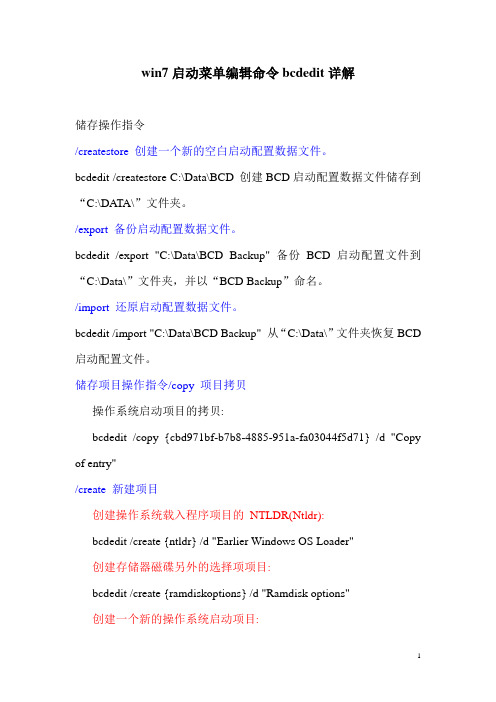
win7启动菜单编辑命令bcdedit详解储存操作指令/createstore 创建一个新的空白启动配置数据文件。
bcdedit /createstore C:\Data\BCD 创建BCD启动配置数据文件储存到“C:\DATA\”文件夹。
/export 备份启动配置数据文件。
bcdedit /export "C:\Data\BCD Backup" 备份BCD启动配置文件到“C:\Data\”文件夹,并以“BCD Backup”命名。
/import 还原启动配置数据文件。
bcdedit /import "C:\Data\BCD Backup" 从“C:\Data\”文件夹恢复BCD 启动配置文件。
储存项目操作指令/copy 项目拷贝操作系统启动项目的拷贝:bcdedit /copy {cbd971bf-b7b8-4885-951a-fa03044f5d71} /d "Copy of entry"/create 新建项目创建操作系统载入程序项目的NTLDR(Ntldr):bcdedit /create {ntldr} /d "Earlier Windows OS Loader"创建存储器磁碟另外的选择项项目:bcdedit /create {ramdiskoptions} /d "Ramdisk options"创建一个新的操作系统启动项目:bcdedit /create /d "Windows Vista" /application osloader创建一个新的调试器:bcdedit /create {dbgsettings} /d "Debugger Settings"/delete 删除项目删除指定的操作系统项目:bcdedit /delete {cbd971bf-b7b8-4885-951a-fa03044f5d71}删除指定的操作系统项目但启动时不显示项目(彻底删除):bcdedit /delete {cbd971bf-b7b8-4885-951a-fa03044f5d71} /cleanup 删除指定的操作系统项目但启动时显示项目:bcdedit /delete {cbd971bf-b7b8-4885-951a-fa03044f5d71} /nocleanup删除操作系统载入程序项目的NTLDR:bcdedit /delete {ntldr} /f项目选择操作指令/deletevalue 删除项目选择项。
- 1、下载文档前请自行甄别文档内容的完整性,平台不提供额外的编辑、内容补充、找答案等附加服务。
- 2、"仅部分预览"的文档,不可在线预览部分如存在完整性等问题,可反馈申请退款(可完整预览的文档不适用该条件!)。
- 3、如文档侵犯您的权益,请联系客服反馈,我们会尽快为您处理(人工客服工作时间:9:00-18:30)。
[交流]Bcdedit命令使用详解使用方法XP,WIN2003,VISTA,万indows,WIN2008多盘多系统多引导bcdedit的使用windows出了新系统vista,2008想赏赏鲜学习学习~~但又习惯于用旧的XP,2003,然而~~嘿嘿~~小弟的机器就装了多系统挺有意思的!!~~XP,WIN2003,VISTA,WIN2008~~牛吧?!不过要正确的安装顺序是先底版本后高版本,先ghost版后安装版~~这样开机启动才不会出问题啦~~可是小弟是多盘多系统~有安装版也有ghost版的有高的又有低的而且安装顺序也不规范!!就算机器硬件再如何如何的好当然也是弄到最后没一个系统是能进得去晕死~~~正想铲掉从头再来,可是~~那个累啊~~大哥~~~因为不甘心前功尽弃,所以花了些时间去查google翻baidu~~于是~~~哈!~~终于~~小弟研究出了不用从头再来的方法了~~嘿嘿~~目前小弟的4个系统都能正常启动!!现在小弟就将查到的资料和自己研究出来的一套方法加以整理献给大家分享~~想玩多系统的发烧友就来试试吧!~~希望多多支持哦~~先用vista或WIN2008的安装盘自动修复Vista或WIN2008,让其能够启动,也就是说先让一个高版本的系统能够启动并进入到桌面~~然后在vista或WIN2008系统再去修复其它的系统~~~在vista或WIN2008系统下将XP,2003启动时要用的文件boot.ini、bootfont.bin、IO.SYS、MSDOS.SYS、、ntldr 拷贝到C:\根目录下打开磁盘管理器,看看你的XP或2003是在第几个盘的第几个分区,然后去掉boot.ini 文件的只读属性,用记事本编辑好它multi(0)disk(0)rdisk(这括号里填硬盘号)partition(这括号里填分区号)\WINDOWS="windows xp或windows 2003"(红色文字可以根据自己的情况修改,以下相同)boot.ini 文件编辑好了要保存,改回只读属性.然后打开cmd 将以下的bcdedit命令根据你自己的情况修改好后按顺序一条条运行就可以了~~~或者除了第3、4、步要手动完成,其它的都可以并成一个 .bat 批处理文件来执行~~呵呵~~假如你的批处理技术很NB的话你也可以将第3、4、步并到批处理文件里去!!~~小弟这里就逊了点了~~~好了~~很简单吧~~!!有关bcdedit的命令这里小弟就不一一详细介绍了,小弟只是做个最简单的拿去就能用的给大家方便使用~~呵呵~~再想了解去查google翻baidu吧~~比小弟我要讲得更细~~呵呵~~~祝大家成功~~~###第1步############################################################## ##################################################bcdedit /createstore c:\boot\bcd##创建一个记录文件123 (路径和文件名随便啦)###第2步############################################################## #################################################bcdedit /storec:\boot\bcd /create {bootmgr} /d"Windows Boot Manager"##创建主菜单入口IDbcdedit /store c:\boot\bcd /set {bootmgr} device partition=c:##设置主菜单引导程序所在分区bcdedit /store c:\boot\bcd /timeout 5##设置主菜单的显示时间30秒bcdedit /store c:\boot\bcd /set {bootmgr} locale "zh-CN"##设置主菜单的语言为中文###第3步#################################################################################################################bcdedit/store c:\boot\bcd /create /d "Microsoft Windows Vista" /application osloader##添加Vista启动项ID###第4步#############这里会生成一串数字ID,复制第3步生成的数字ID并替换下面的{数字Id},如果你还装Win2008的话就再多做一个第3步和第4步#######bcdedit /store c:\boot\bcpartition=c:##设置Vista引导文件所在分区bcdedit /store c:\boot\bcd /set {数字Id} path \windows\system32\winload.exe ##设置Vista引导文件路径bcdedit /store c:\boot\bcd /set {数字Id} osdevice partition=c:##设置Vista所在分区bcdedit /store c:\boot\bcd /set {数字Id} systemroot \windows##设置Vista所在文件夹bcdedit /store c:\boot\bcd /set {数字Id} locale "zh-CN"##设置Vista高级启动菜单的语言为中文bcdedit /store c:\boot\bcd /displayorder {数字Id} /addfirst##添加Vista到主菜单启动列表的最后一项(addlast是显示在顶部)bcdedit /store c:\boot\bcd /default {数字Id}##设置Vista操作系统为默认启动的系统, {legacy}是旧版本的Windows###第5步############################################################## ##################################################bcdedit /store c:\boot\bcd /create {ntldr} /d "Microsoft Windows XP Professional"##添加xp,2003启动项IDbcdedit /store c:\boot\bcd /set {ntldr} device partition=d:##设置xp,2003引导文件所在分区bcdedit /store c:\boot\bcd /set {ntldr} path \ntldr##设置xp,2003引导文件路径(98,me,xp,200,2003是用ntldr启动的)bcdedit /store c:\boot\bcd /displayorder {ntldr} /addfirst##添加xp,2003到主菜单启动列表的最后一项(addlast是显示在底部)###第6步############################################################## ##################################################bcdedit /store c:\boot\bcd /create {memdiag} /d "Windows 内存诊侧"##添加windows内存诊侧启动项IDbcdedit /store c:\boot\bcd /set {memdiag} device partition=c:##设置windows内存诊侧引导文件所在分区bcdedit /store c:\boot\bcd /set {memdiag} path \boot\memtest.exe##设置windows内存诊侧启动程序文件路径bcdedit /store c:\boot\bcd /toolsdisplayorder {memdiag} /addlast##添加windows内存诊侧到主菜单工具列表的最后一项(addfirst是显示在顶部) bcdedit /store c:\boot\bcd /set {memdiag} locale "zh-CN"##设置windows内存诊侧的语言为中文###第7步############################################################## ###################################################bcdedit /export c:\456##备份原有的系统引导记录到c:\456bcdedit /import c:\boot\bcd##记录文件信息导入到系统引导记录bcdedit /enum all##察看系统引导记录中的所有信息###OK完成了!!########################################################### ###################################################(注:删除xp选项的命令:“bcdedit /delete {ntldr} /f”进入WIN后,点开始,程序,附件,命令提示符,右键单击命令提示符,选以管理员身份运行;然后在命令提示符里面键入下列命令(注意空格,符号)bcdedit\create {ntldr} /d "windows xp"bcdedit/set {ntldr} device partition=x:(X是XP的盘符)bcdedit/set {ntldr} path \ntldrbcdedit/displayorder {ntldr} - addlast退出命令提示符,把XP盘符根目录下面的NTLDR 、BOOT.INI 文件复制到WIN安装盘根目录下面。
文件复制完成后,右键单击“我的电脑”“属性”“高级系统设置”,点“启动和故障恢复”下的“设置”在“默认系统”菜单下可以看到“早期版本的WINOWS”把显示时间设长一点。
